怎么设置电脑的待机时间 win10系统电脑怎么调整待机休眠时间
更新时间:2024-05-09 10:59:02作者:xiaoliu
在使用电脑的过程中,设置待机时间是非常重要的一项操作,在Win10系统中,调整待机休眠时间可以帮助用户节省电力并延长电脑的使用寿命。通过简单的操作,用户可以根据自己的需求设定电脑的待机时间,让电脑在一段时间内自动进入休眠状态,节省能源的同时也保护电脑硬件的寿命。了解如何设置电脑的待机时间对于每个使用Win10系统的用户来说都是非常重要的。
具体步骤:
1.首先我们打开电脑,鼠标右键点击桌面。进入下图界面。
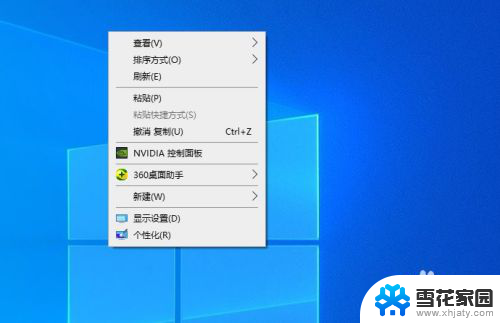
2.我们在上图界面中选择“显示设置”选项。
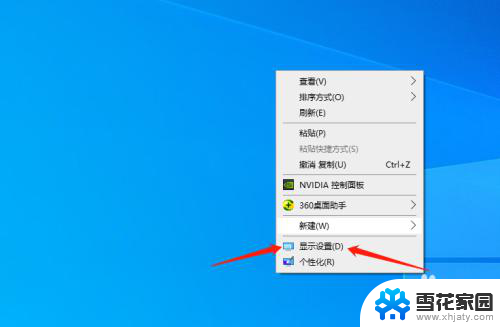
3.这时我们点击左边的“电源和休眠”选项。
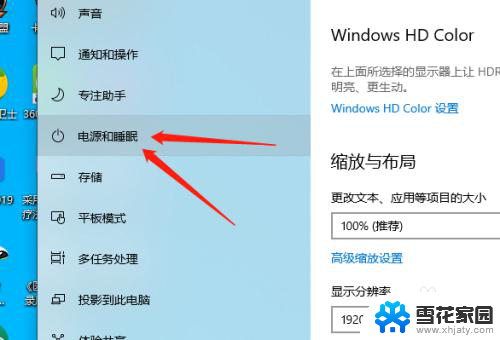
4.点击下图位置,我们在这里可设置相应睡眠时间。也就是待机时间。
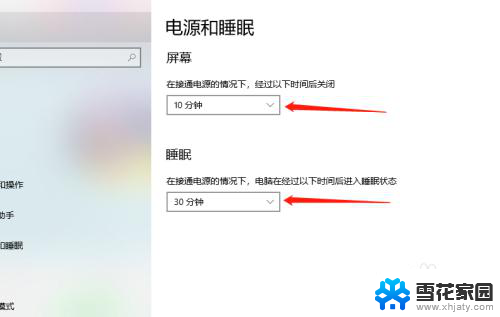
5.最短的只有1分钟,长的也可以达到5个小时以上。
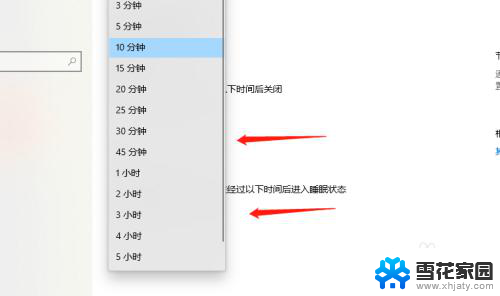
6.设置时间完毕后,我们可直接关闭下图菜单即可。
在规定时间内,电脑会出现关闭屏幕和实现休眠状态。
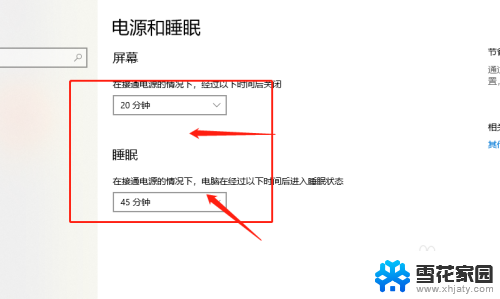
以上就是如何设置电脑的待机时间的全部内容,如果您遇到这种情况,可以尝试根据小编的方法来解决,希望这对大家有所帮助。
怎么设置电脑的待机时间 win10系统电脑怎么调整待机休眠时间相关教程
-
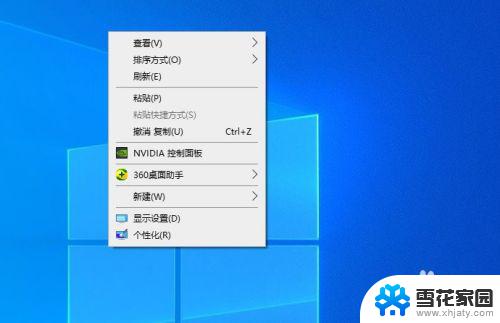 windows10休眠设置 win10系统电脑待机休眠时间设置步骤
windows10休眠设置 win10系统电脑待机休眠时间设置步骤2023-10-28
-
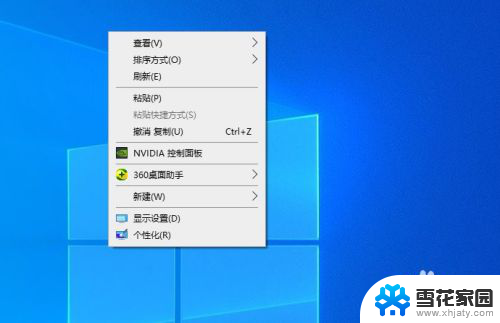 电脑待机时间设置在哪里设置 win10系统电脑待机休眠时间设置方法
电脑待机时间设置在哪里设置 win10系统电脑待机休眠时间设置方法2024-01-27
-
 电脑待机屏保显示时间 如何调整win10屏幕保护时间
电脑待机屏保显示时间 如何调整win10屏幕保护时间2023-12-09
-
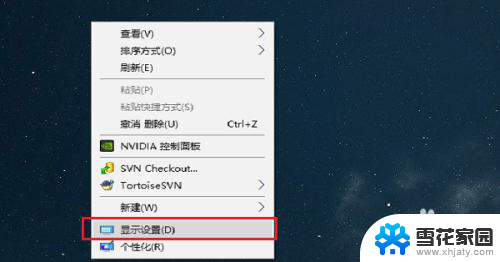 电脑屏幕怎么自动休眠 win10系统电脑休眠时间设置方法
电脑屏幕怎么自动休眠 win10系统电脑休眠时间设置方法2024-01-16
- 电脑win10系统怎么改时间 win10如何调整系统时间
- 电脑屏常亮设置 win10怎么设置屏幕常亮不休眠时间
- win10 长时间不操作 win10设置长时间不操作电脑禁止休眠
- win10怎样调整时间 电脑系统时间和日期如何更改
- win10专业版怎么调整时间 win10系统时间修改步骤
- win10 设置时间 如何在win10系统电脑上同步时间
- 默认浏览器如何设置 win10如何设置默认浏览器为火狐
- 电脑怎么查开机自动启动程序 如何关闭win10开机自动启动的程序
- 新电脑字体怎么调小 win10字体大小设置教程
- 为什么电脑打字不显示 Win10微软拼音输入法候选字显示问题
- windows10中英文切换 win10中英文输入法切换的方法
- 清除右键菜单 win10怎么清除右键菜单多余的选项
win10系统教程推荐
- 1 默认浏览器如何设置 win10如何设置默认浏览器为火狐
- 2 为什么电脑打字不显示 Win10微软拼音输入法候选字显示问题
- 3 windows10中英文切换 win10中英文输入法切换的方法
- 4 microsoft edge 如何卸载 Win10如何卸载edge浏览器
- 5 电脑截屏快捷键ctrl+alt+s保存到哪里了 Win10截图保存在哪里
- 6 怎样重置c盘 win10初始化重置c盘需要备份哪些文件
- 7 win10电脑怎么改账户名 win10账户名称如何更改
- 8 电脑上怎么改时间 win10系统怎样更改电脑的日期和时间
- 9 笔记本电脑如何合上后不关闭屏幕 win10合上笔记本不关闭屏幕设置方法
- 10 电脑的激活日期怎么查 怎样查看win10系统激活的具体时间